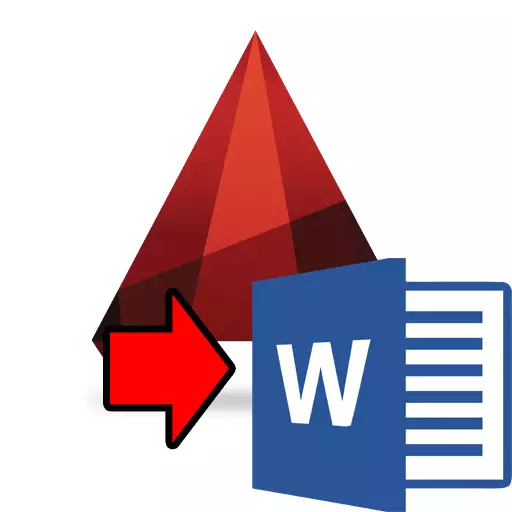
Þegar gerð er verkefnisskjöl eru þau aðstæður þar sem teikningar sem gerðar eru í sjálfvirkri rásinni skulu fluttar í textaskilríki, til dæmis í skýringarmynd, sem safnað er í Microsoft Word. Mjög þægilegt, ef hlutur hefur dregið í AutoCada, kannski þegar það er breytt samtímis að breyta í orði.
Hvernig á að flytja skjalið úr autocardity við orðið, við skulum tala í þessari grein. Að auki skaltu íhuga bindingu teikninganna í þessum tveimur forritum.
Hvernig á að flytja teikninguna frá AutoCAD til Microsoft Word
Sjá einnig: Hvernig á að bæta við texta í AutoCADOpnun AutoCAD teikningu í Microsoft Word. Aðferðarnúmer 1.
Ef þú vilt fljótt bæta við teikningu í textaritilinn skaltu nota tímabundið stillingu á leiðinni.
1. Veldu nauðsynlegar hlutir á skjánum og ýttu á "Ctrl + C".
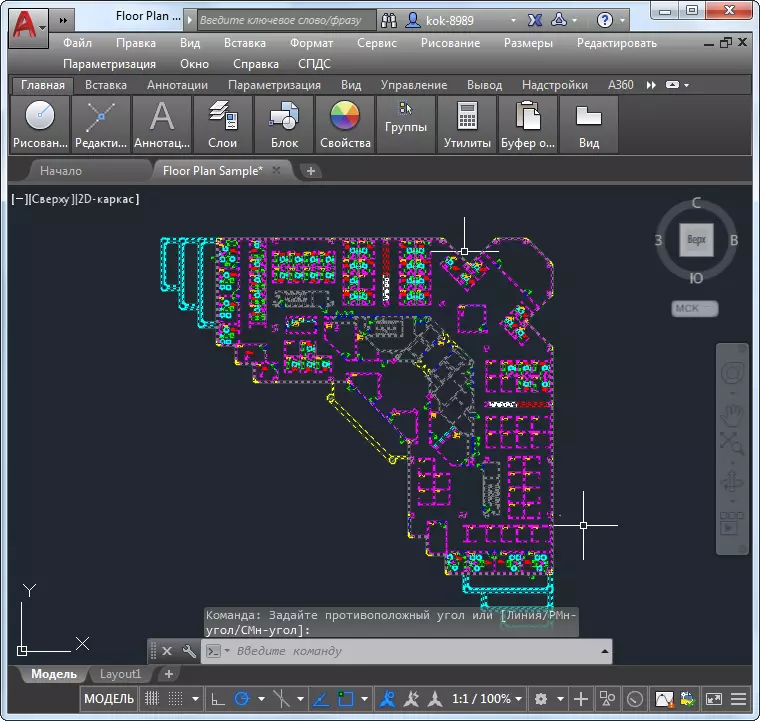
2. Byrjaðu Microsoft Word. Setjið bendilinn þar sem teikningin ætti að mæta. Ýttu á "Ctrl + V"
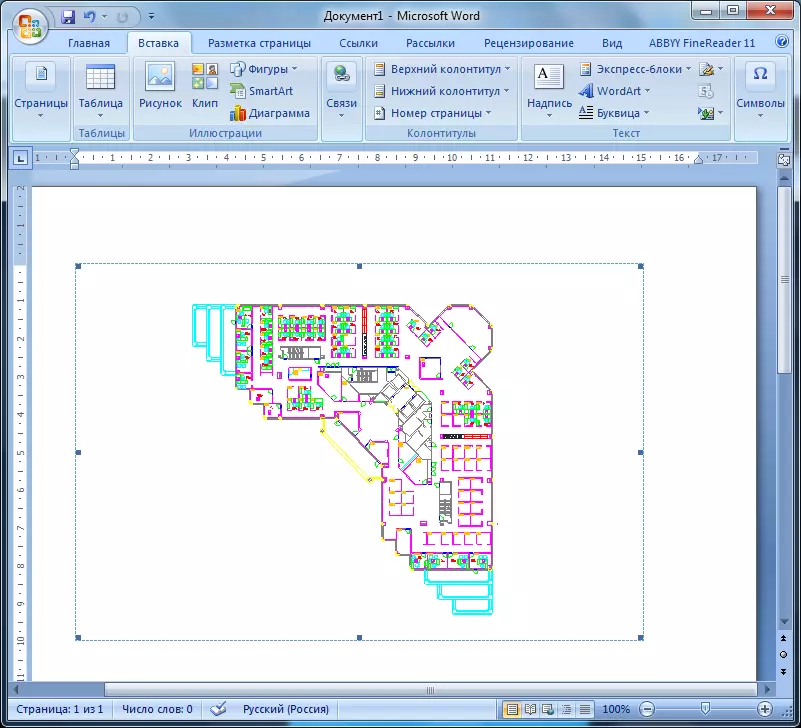
3. Teikningin verður sett á lak sem teikna-setja.
Þetta er auðveldasta og fljótasta leiðin til að flytja teikninguna frá Autoccing til Word. Það hefur nokkra blæbrigði:
- Allar línur í textaritli munu hafa lágmarksþykkt;
- Tvöfaldur smellur á myndinni í orði leyfir þér að fara í teikningarvinnsluham með sjálfvirkri rás. Eftir að þú hefur vistað breytingar á teikningunni, munu þau sjálfkrafa birtast í Word.
- Hlutfall myndanna geta breyst, sem getur leitt til röskunar á hlutum sem eru til staðar þar.
Sjá einnig: Hvernig á að vista PDF teikningu í AutoCAD
Opnun AutoCAD teikningu í Microsoft Word. Aðferðarnúmer 2.
Nú skulum við reyna að opna teikninguna í orði þannig að þyngd línanna sé varðveitt.
1. Veldu nauðsynlegar hlutir (með mismunandi lóðum) á grafísku reitnum og ýttu á "Ctrl + C".
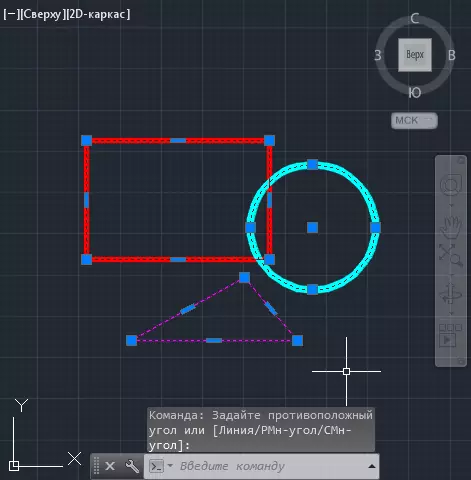
2. Byrjaðu Microsoft Word. Á flipanum Home, smelltu á stóra "líma" hnappinn. Veldu "Special Insert".
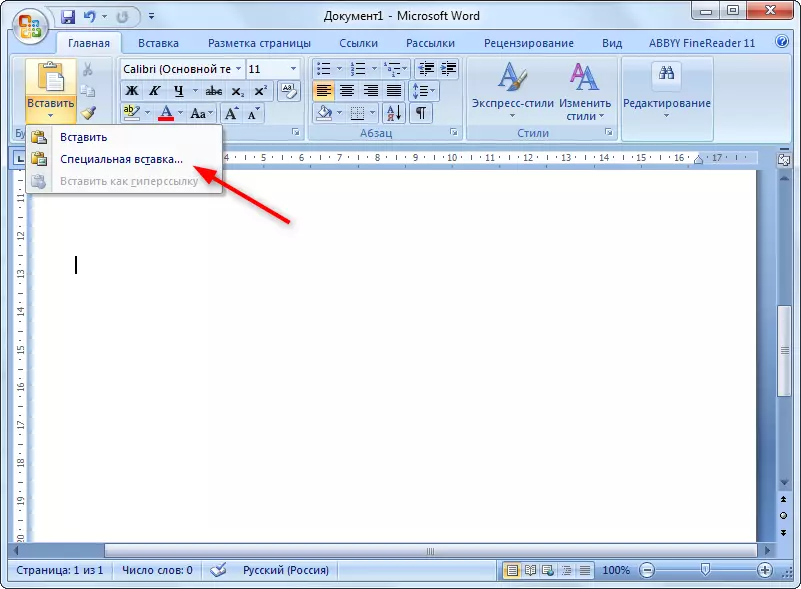
3. Smelltu á "mynd (Windows Metazile)" og athugaðu "Tie" hlutinn þannig að teikningin sé uppfærð í Microsoft Word þegar þú breytir í AutoCAD. Smelltu á Í lagi.
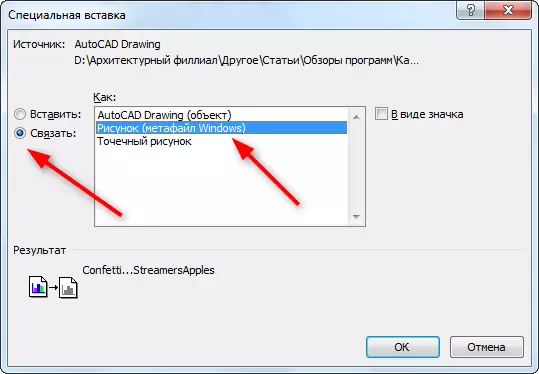
4. Teikningin birtist í orði með uppsprettaþyngd línanna. Þykkt sem er ekki meira en 0,3 mm birtist þunnt.
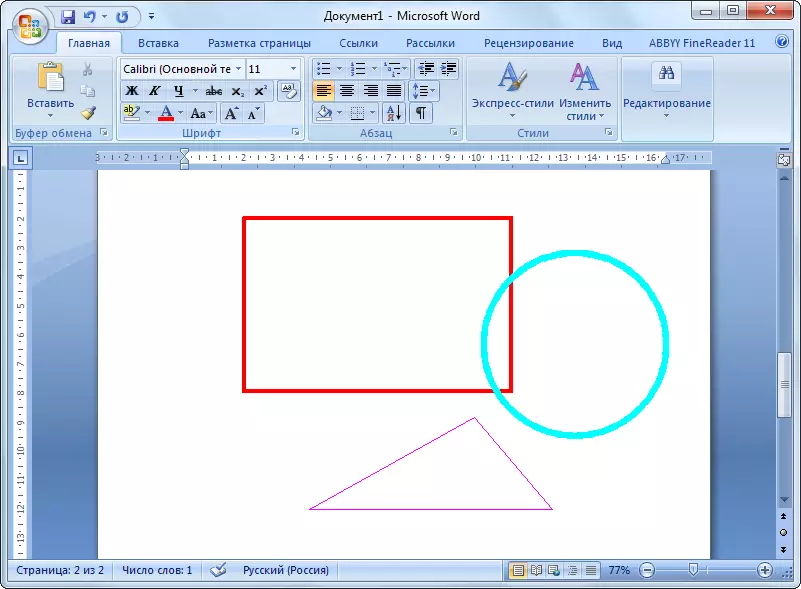
Vinsamlegast athugaðu: Teikningin þín í AutoCada verður að varðveita til að "tengja" hlutinn er virkur.
Aðrar kennslustundir: Hvernig á að nota AutoCAD
Þannig er hægt að flytja teikninguna frá sjálfvirkri rás til Word. Í þessu tilviki verða teikningar í þessum forritum tengdum og sýna línurnar þeirra verða réttar.
